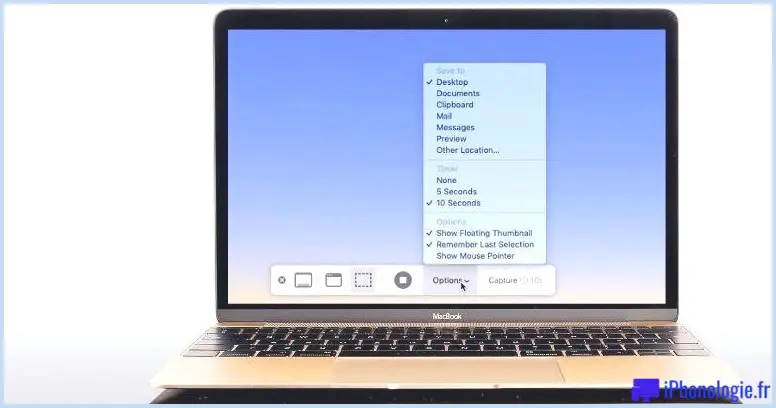Comment enregistrer toutes les photos à partir de messages sur iPhone et iPad
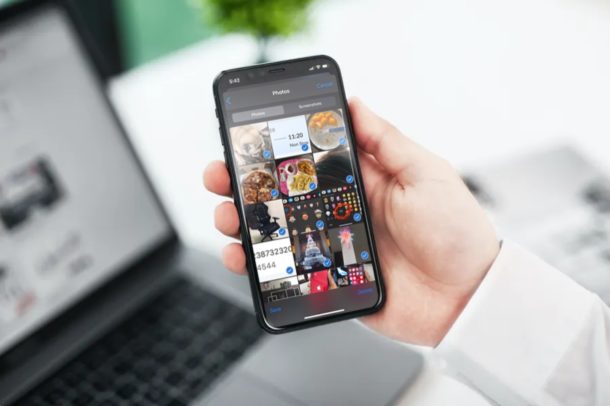
Si vous envoyez beaucoup d'images dans les deux sens dans les messages, vous vous demandez peut-être comment les conserver sur votre iPhone ou iPad pour une utilisation ultérieure, des sauvegardes, un partage ou autre.
En fin de compte, toutes les images et les clips vidéo partagés sur iMessage ne sont pas conservés dans votre bibliothèque d'images iPhone ou iPadOS. Par conséquent, afin de vous assurer de ne pas perdre les images que vous avez obtenues (en particulier si vous vous préparez à effacer une chaîne de messages), vous devrez enregistrer ces photos dans votre bibliothèque iPhone ou iPad.
Faire défiler des jours ou des semaines de discussions pour localiser cette image que vous souhaitez conserver est un processus si laborieux. Néanmoins, il existe une méthode intéressante pour regarder toutes les pièces jointes partagées dans un fil de messages et ensuite conserver facilement les photos que vous souhaitez. Lorsque ces images sont enregistrées dans votre collection d'images sur l'iPhone ou l'iPad d'Apple, vous ne les perdrez pas même si vous effacez vos conversations iMessage.
Jetons un coup d'œil à ces techniques intéressantes pour voir et enregistrer tous vos médias iMessage, et vous enregistrerez des images et des vidéos de Messages sur votre appareil en un rien de temps.
Comment enregistrer toutes les photos des messages sur Apple iPhone et iPad
Trouver un certain nombre d'images à conserver parmi tous les médias que vous avez envoyés et également obtenus avec l'application Messages est moins compliqué que vous ne le pensez:
- Ouvrez l'application "Messages" par défaut sur votre iPhone ou iPad.

- Ouvrez la chaîne Messages à partir de laquelle vous essayez d'enregistrer des images.
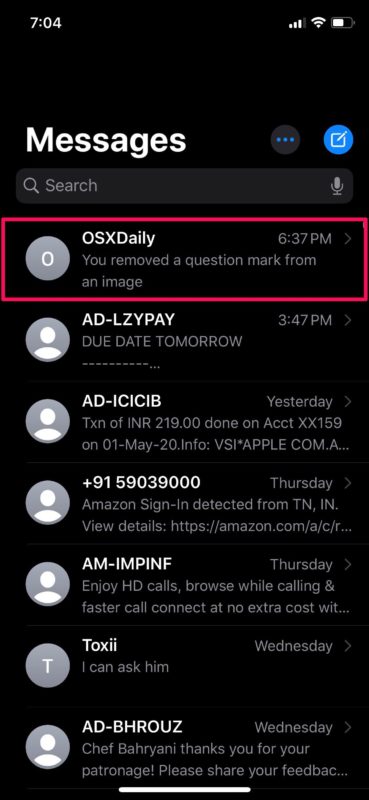
- Ensuite, appuyez sur le nom du contact comme indiqué dans la capture d'écran ci-dessous.
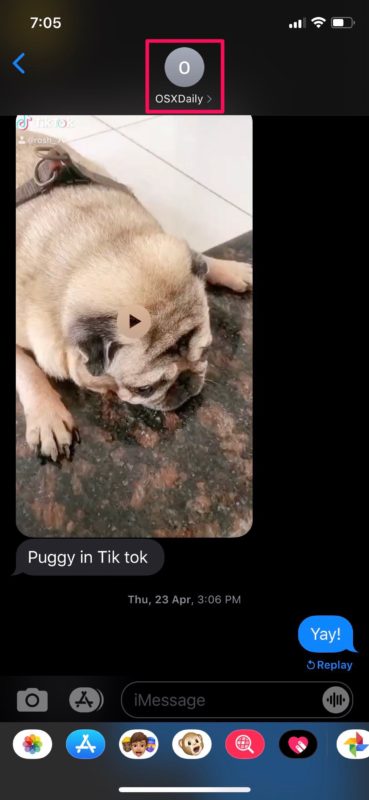
- Ensuite, appuyez sur le nom du contact comme indiqué dans la capture d'écran ci-dessous.
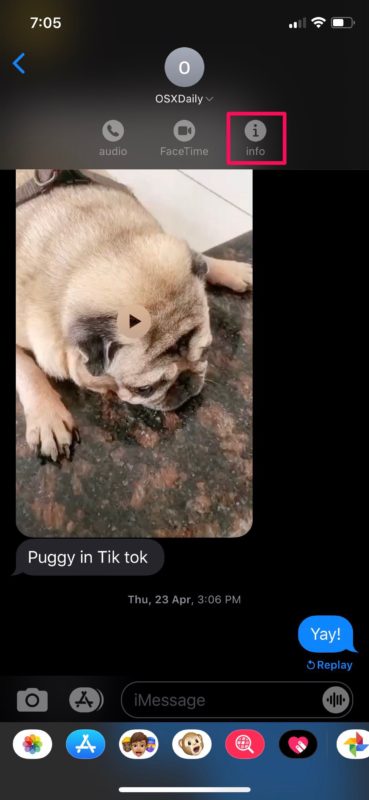
- Ici, faites défiler vers le bas et touchez "Voir toutes les photos". Cette option est située juste en dessous des vignettes.
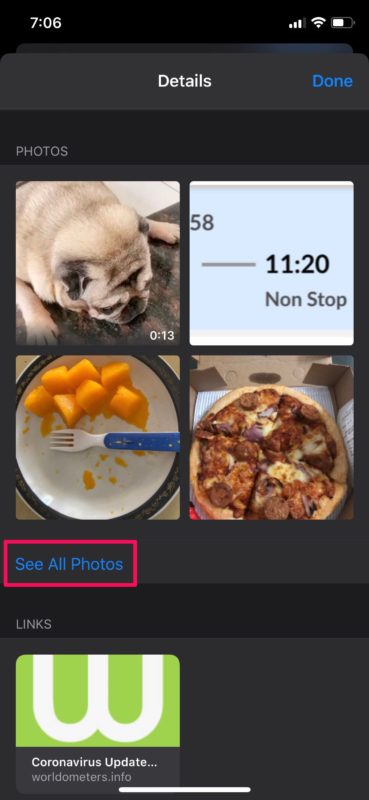
- Maintenant, vous pourrez consulter toutes les images que vous avez envoyées et obtenues pour une chaîne particulière. Les captures d'écran sont supprimées et incluses dans un groupe différent, ce qui facilite grandement la découverte des photos que vous souhaitez conserver. Appuyez sur "Sélectionner" pour accéder au menu de sélection.
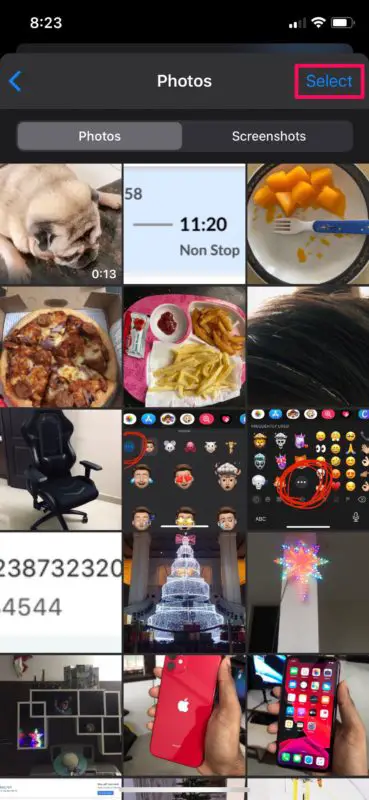
- Maintenant, appuyez simplement sur toutes les images que vous souhaitez conserver dans votre photothèque. Une fois que vous avez terminé avec l'option, appuyez sur "Enregistrer" situé près du bas.
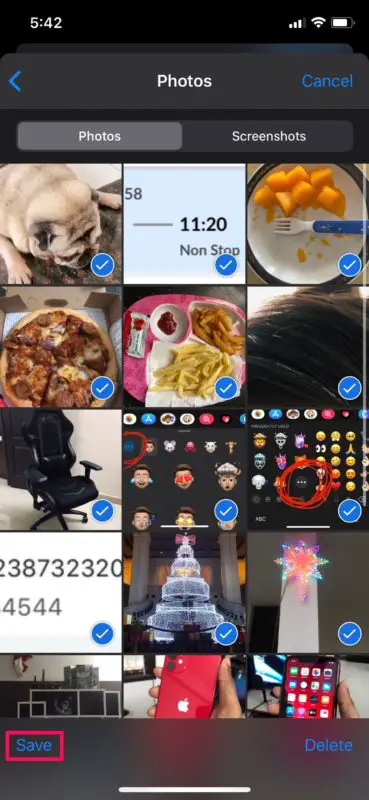
- Si vous souhaitez simplement enregistrer une image, ouvrez-la et après cela, appuyez sur l'icône "Partager" en bas à gauche.

- Cela augmentera certainement la feuille de partage de l'iphone. Sélectionnez "Enregistrer l'image" pour attendre votre bibliothèque d'images.
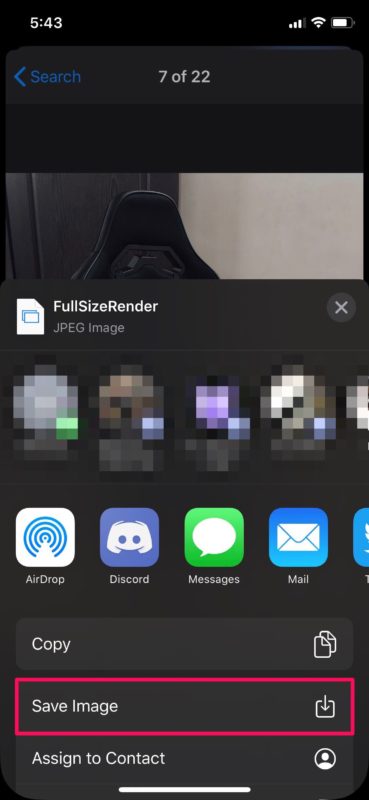
C'est à peu près tout ce qu'il y a à faire.
Vous pourrez actuellement voir toutes les images que vous avez enregistrées dans l'application Photos.
Répétez la procédure pour conserver également les images d'autres threads iMessage.
Ceci est particulièrement vital si vous avez l'intention de supprimer les images des fils de messages ou de supprimer l'intégralité des fils de messages pour enregistrer la zone sur votre téléphone, ou pour les fonctions de confidentialité, ou pour tout autre facteur.
Si vous envoyez et obtenez beaucoup de photos sur iMessage, vous pouvez vous conformer à des actions similaires pour supprimer tous les médias dans un fil de discussion et éventuellement ajouter une zone de stockage.
Dans le menu des options, vous ne pourrez pas utiliser le mouvement de balayage pour une option rapide comme vous le feriez généralement dans l'application Photos. Au lieu de cela, vous devrez taper sur chaque image ainsi que sur chaque image individuellement, ce qui peut être une corvée si vous avez beaucoup d'images à enregistrer.
Si vous utilisez iMessage sur un Mac, vous aurez la possibilité d'accéder à tous vos accessoires dans l'application Messages en utilisant le Finder macOS au niveau du système de fichiers et de les déplacer également vers un autre endroit, si nécessaire.
Nous espérons que vous avez pu conserver confortablement tous les accessoires partagés via iMessage en utilisant la technique dont nous avons parlé ici. Pensez-vous que cela servirait simplement à conserver instantanément le clip vidéo et les photos iMessage sur un autre CD dans l'application Photos? Peut-être que cette volonté peut être trouvée dans le futur, mais pour le moment, vous pouvez plutôt conserver manuellement vos photos ainsi que les vidéos d'iMessage par cette méthode.
Si vous avez des techniques utiles, des stratégies alternatives, des idées intrigantes, des points de vue ou des expériences de sauvegarde d'images de vos messages, faites-le nous savoir dans les remarques!
Cela signifie que toutes les photos et les clips vidéo partagés sur iMessage ne sont pas enregistrés dans votre photothèque iOS ou iPadOS. Afin de vous assurer de ne pas perdre les images que vous avez obtenues (en particulier si vous avez l'intention de supprimer une chaîne de messages), vous devrez enregistrer ces images sur votre collection Apple iPhone ou iPad. Lorsque ces images sont enregistrées dans votre collection d'images sur l'iPhone ou l'iPad, vous ne les perdrez pas même si vous effacez vos discussions iMessage. Maintenant, touchez simplement toutes les images que vous souhaitez conserver dans votre photothèque. Au contraire, vous devrez toucher à chaque image indépendamment, ce qui peut être une tâche si vous avez de nombreuses photos à conserver.